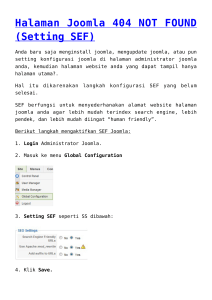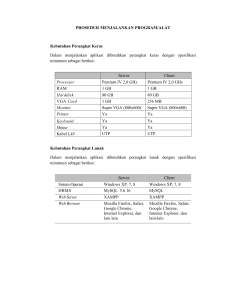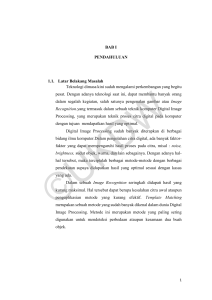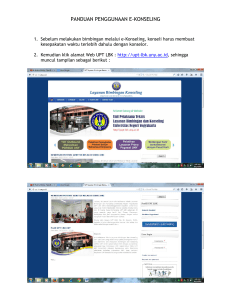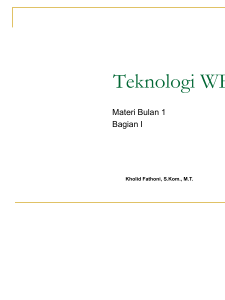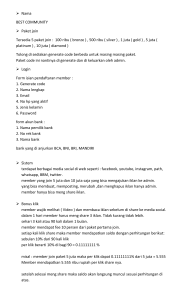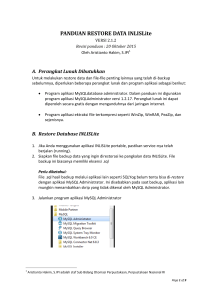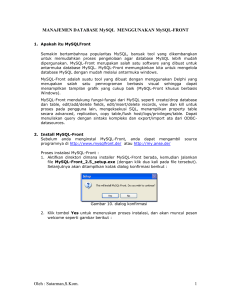Membuat web CMS dengan JOOMLA
advertisement
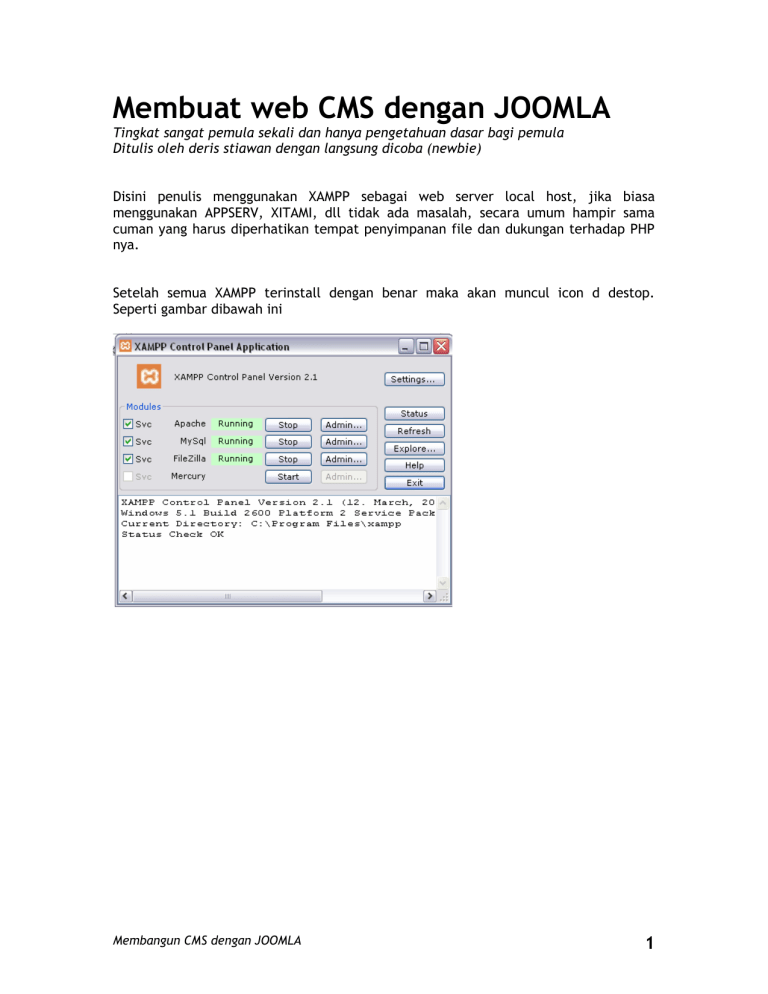
Membuat web CMS dengan JOOMLA Tingkat sangat pemula sekali dan hanya pengetahuan dasar bagi pemula Ditulis oleh deris stiawan dengan langsung dicoba (newbie) Disini penulis menggunakan XAMPP sebagai web server local host, jika biasa menggunakan APPSERV, XITAMI, dll tidak ada masalah, secara umum hampir sama cuman yang harus diperhatikan tempat penyimpanan file dan dukungan terhadap PHP nya. Setelah semua XAMPP terinstall dengan benar maka akan muncul icon d destop. Seperti gambar dibawah ini Membangun CMS dengan JOOMLA 1 1. download XAMPP, JOOMLA di ilkom.unsri.ac.id/download 2. Install XAMPP, lalu ekstrak file JOOMLA tersebut d direktori programfiles | xampp | htdocs | buat direktori baru, disini penulis membuat ”new” 3. jalankan dibrowser, disini penulis membuat direktori new, jadi di browser ketikan 4. akan muncul kotak pre-installation check 5. klik next, maka akan muncul GNU LICENSED, klik next lagi Membangun CMS dengan JOOMLA 2 6. akan muncul kotak dialog dibawah ini, untuk mengatur database Localhost root myDB 7. pada langkah sebelumnya jika di klik next, maka akan muncul kotak dialog seperti dibawah ini, klik OK 8. lalu akan muncul kotak untuk memberikan nama sites yang akan kita buat. Isikan pada kolom site name misalnya PERSONAL. Membangun CMS dengan JOOMLA 3 9. setelah di klik next pada langkah sebelumnya, maka akan muncul kotak dialog dibawah ini Nama sites kita Tempat menyimpan file email Password admin 10. user n password admin harus tetap kita ingat… 11. langkah terakhir sebelum kita bisa menggunakan joomla, kita harus menghapus direktori installations pada path tempat kita menyimpan file joomla Hapus direktori ini Membangun CMS dengan JOOMLA 4 Memulai “memoles” JOOMLA CMS Setelah kita berhasil instalasinya, dapat penulis jelaskan secara singkat bahwa JOOMLA terdiri dari 2 bagian, yaitu bagian FRONT END dan bagian BACK END. Front End adalah tampilan website kita yang nantinya akan dilihat oleh para user sedangkan Back End adalah tempat “dapur” kita dalam mengolah (edit, link, insert, update, dsb) untuk disajikan di Front End. Hebatnya CMS JOOMLA kita dengan gampang dapat membuat web yang interaktif dengan merubah yang sudah ada di JOOMLA. Sedikit trik dan modal design dengan photoshop maka kita dapat membangun web yang interaktif dari sisi visual dan programming. Front End Membangun CMS dengan JOOMLA 5 Back End 1. masuk ke halaman Back End admin ketikan di localhost/new/administrator/index.php. Halaman ini berfungsi untuk melakukan config semua tampilan dan fungsi sites yang akan kita buat. Masukan user n pass yang dibuat pada saat instalasi sebelumnya Membangun CMS dengan JOOMLA 6 2. akan muncul tampilan dibawah ini, inilah backoffice halaman web kita Membangun CMS dengan JOOMLA 7 Mengganti Skin Template Saran : Sebaiknya buka 2 windows Front End dan Back End, agar kita dapat dengan mudah melihat hasil yang telah kita lakukan di Back End. Kita bisa mendownload gratis di internet, diantaranya http://www.joomlaos.de/joomla_template_galerie.html 1. Pilih Installers | Template - Site 2. lalu pilih install from directory. Kita bisa mendownload template free dari internet yang akan mempercantik tampilan web kita. Membangun CMS dengan JOOMLA 8 3. klik install lalu akan muncul tampilan dibawah ini 4. untuk merubah template yang ada, pilih template yang akan kita ganti lalu klik DEFAULT, lalu buka Front End dan perhatikan template telah berubah Membangun CMS dengan JOOMLA 9 Merubah Menu / Tombol Kita dapat merubah/ edit/ insert tombol yang ada di Main Menu dengan gampang, kembali ke Front End, dan ikuti langkah-langkah dibawah ini : 1. klik Menu Manager di Control Panel Membangun CMS dengan JOOMLA 10 2. lalu akan muncul seperti dibawah ini, pilih main menu lalu klik Edit Menu Items. 3. Contoh satu saja. Untuk merubah tulisan tombol Home di Front End menjadi Depan. 4. di Back End, pilih Home lalu klik. Beri nama sesuai dengan keinginan kita dan klik tombol Apply. Membangun CMS dengan JOOMLA 11 Mengganti Header Header biasanya digunakan untuk menerangkan nama, logo, alamat, animasi dari web yang kita buat. Untuk dapat mengganti Header di Joomla adabaiknya kita dapat menggunakan olah grafis seperti photoshop, karena dengan pengolah grafis hasilya bisa akan lebih baik. Sebagai contoh kita akan mencoba untuk mengganti header template default bawaan Joomla Untuk menggantinya, ikuti langkah singkat berikut ini ; 1. masuk ke windows explorer, programfiles | xampp | htdocs | new | template | Perhatikan gambar header terdapat di bawah direktori templates yang kita gunakan, jadi jika kita telah mendownload template baru maka header tersebut berada dibawah template tersebut. Kita harus mengetahui ukuran dari images yang akan kita ganti dengan bantuan pengolah grafis agar gambar tetap konsisten tampil di web Membangun CMS dengan JOOMLA 12 Disini penulis menggunakan photoshop untuk merubah header default diatas. 2. setelah di edit dengan photoshop maka replace gambar default di direktori template joomla yang kita gunakan, penulis tidak memberikan langkah detail dalam mengedit d photoshop, maka setelah di edit dengan photoshop, maka tampilannya Membangun CMS dengan JOOMLA 13 Mengganti Footer Footer adalah tulisan dipaling bawah, biasanya digunakan untuk menerangkan tentang website yang kita buat, oleh siapa, copyright dan sebagainya 1. edit file footer yang ada di direktori includes, pilih dan bukan dengan editor php file footer.php Membangun CMS dengan JOOMLA 14 Edit dengan phpeditor lalu simpan kembali didalam direktori itu. 2. setelah diganti maka akan muncul Membangun CMS dengan JOOMLA 15 Menggatur Tata Letak Tata letak web Joomla yang telah kita install dapat kita optimalkan dengan baik, penulis akan menjelaskan secara garis besar tentang merubah modul-modul yang ada di Joomla. Untuk mempermudah penjelasan penulis akan membagi modul seperti dibawah ini shortcut Header Atas New1 Kiri News 2 Kanan header isi Membangun CMS dengan JOOMLA 16 Editing Content Kita bisa merubah content JOOMLA sesuai dengan keinginan kita, berikut salah satu contoh editing content “popular” 1. klik Content Item manager, 2. klik salah satu example new item 1, Membangun CMS dengan JOOMLA 17 3. klik 4. klik 5. Membangun CMS dengan JOOMLA 18 Menonaktifkan Fasilitas yang tidak diperlukan Upload ke web hosting Membangun CMS dengan JOOMLA 19